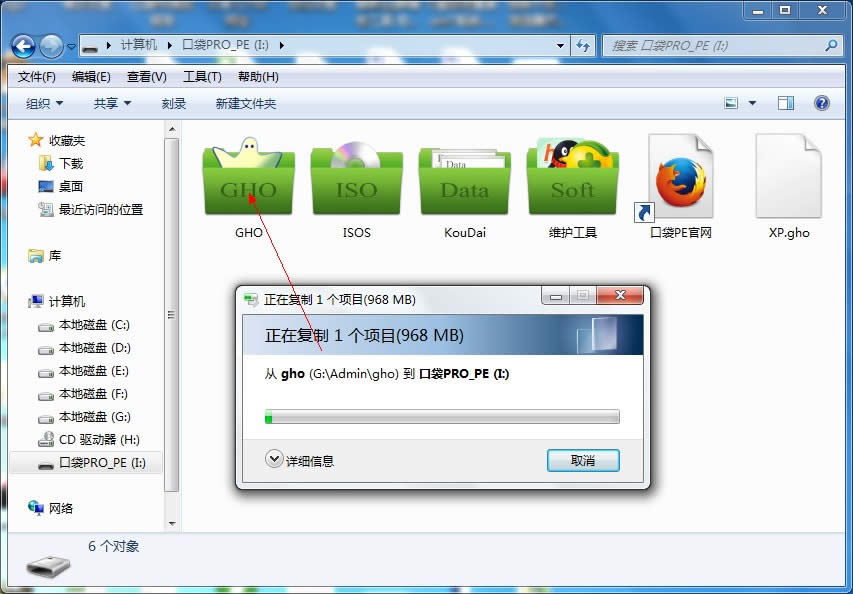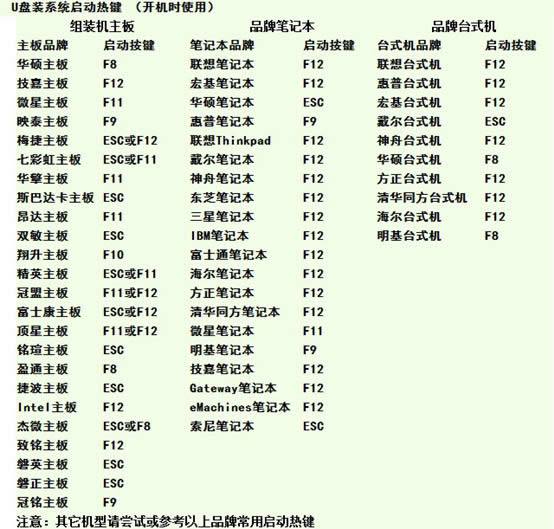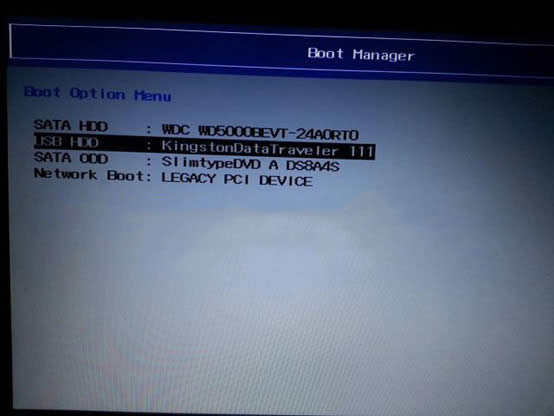U盤重裝windows7系統下載圖文內容教程以及Windows7U盤系統下載
發布時間:2024-06-01 文章來源:xp下載站 瀏覽:
| Windows 7,中文名稱視窗7,是由微軟公司(Microsoft)開發的操作系統,內核版本號為Windows NT 6.1。Windows 7可供家庭及商業工作環境:筆記本電腦 、平板電腦 、多媒體中心等使用。Windows 7可供選擇的版本有:入門版(Starter)、家庭普通版(Home Basic)、家庭高級版(Home Premium)、專業版(Professional)、企業版(Enterprise)(非零售)、旗艦版(Ultimate)。 隨著電腦在我國的普及率越來越高,人們對電腦的依賴也就越來越高,但是很多人卻對電腦維修或維護一竅不通。比如電腦突然崩潰了,無法正常啟動,必須通過重裝系統才能解決。其實我們可以通過例子U盤重裝系統win7來解決這個問題。許多朋友會問U盤如何重裝win7系統 呢?一個小小的U盤裝系統 ?是的,您不用懷疑,U盤裝系統確實是可以的,下面是windows7系統下載u盤安裝系統win7 的方法。 準備工作: 1.一個4G及以上的U盤。 2.口袋PE迷你U盤啟動制作工具(口袋PE迷你U盤啟動制作工具下載 ) 3.Win7 GHO鏡像文件(Windows7系統Gho鏡像文件下載 ) 如何選擇win7系統鏡像請參考:淺談Windows7 32位與64位/x86與x64的區別 1.將下載好的口袋PE迷你U盤啟動制作工具解壓并安裝,就可以U盤怎么重裝系統windows7,雙擊運行電腦桌面上“口袋U盤專業版WinPE啟動制作工具”快捷方式,開始制作過程。選擇要制作的U盤盤符,點擊一鍵制作按鈕。如圖一 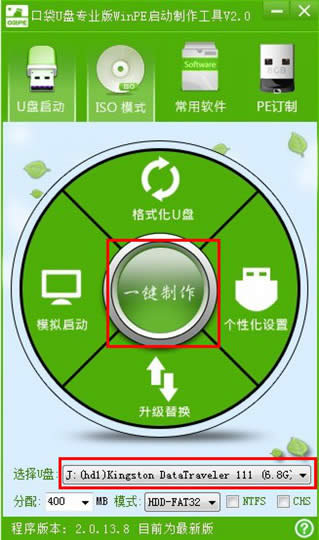
圖一 2.點擊一鍵制作啟動U盤后電腦會彈出一個提示框,提示制作啟動U盤會刪除U盤上的所以數據,點擊“是”即可。如圖二 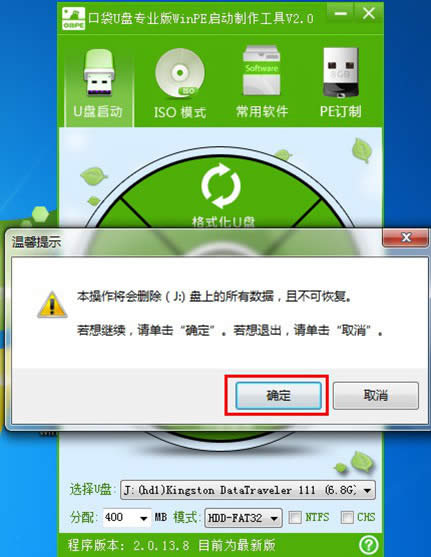 圖二 圖二
3.將下載好的GHO鏡像文件拷貝到U盤根目錄下的GHO文件夾中。如圖三
圖三 4.重新啟動電腦,將U盤設置為開機第一啟動項,不同電腦有不同的設置熱鍵,下面是市場上主流的電腦啟動熱鍵,可以進行參考使用。將U盤設置為第一啟動項后后點擊F10保存。如圖四、圖五
圖四
圖五 5.開機進入口袋U盤PE界面,選擇啟動口袋U盤 win2003PE,進入Win PE 2003開始U盤裝Win7系統。如圖六 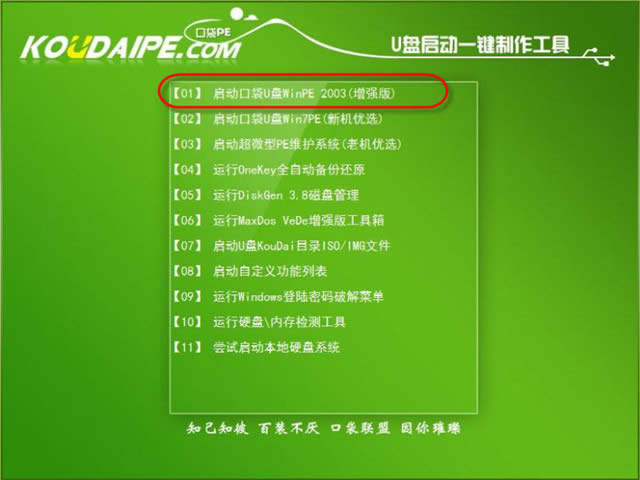 圖六 6.進入Win PE 2003系統桌面后選擇桌面上的“口袋PE一鍵Ghost”工具并雙擊打開。選擇Win7系統鏡像和安裝路徑點擊確定。如圖七 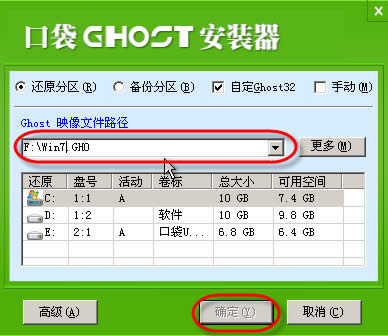 圖七 圖七
7.這時Ghost自動寫入鏡像文件。稍等片刻,點擊確定重啟即可。如圖八 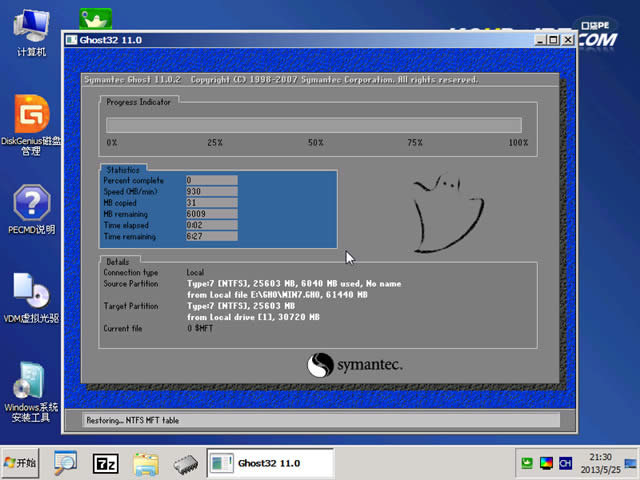
圖八 8.Ghost寫入完成后,電腦將自動重啟進入U盤重裝Win7系統過程,這個過程根據電腦配置不同,大致在20-40分鐘之內完成,請耐心等待。如圖九
圖九
U盤重裝Win7系統就是這么簡單,只要您手中有個U盤且愿意自動動手操作,重裝系統將不是夢。同樣的您也可以使用U盤裝XP系統,包括64 xp ,我們會在后續的教程中給您送上其他U盤裝Win7系統教程 這些,希望您喜歡。 還在用U盤重裝系統嗎,現在系統之家為了更加方便用戶使用和體驗系統,推出windows系統之家重裝大師,windows之家系統重裝大師內集成了windows之家更新的各類最新windows系統, 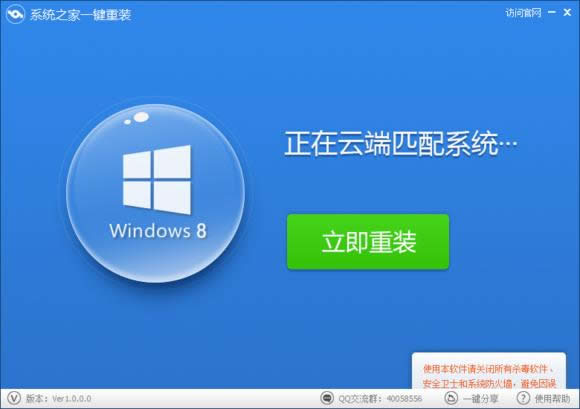
更多windows7 系統精品合輯推薦 雨林木風win7旗艦版系統集錦 最好的深度技術win7系統集錦 新蘿卜家園win7旗艦版下載合輯 windows7之家 ghost win7系列系統推薦 小白系統windows7系統經典系統集錦 Windows7旗艦版官方原版下載 windows 7 的設計主要圍繞五個重點——針對筆記本電腦的特有設計;基于應用服務的設計;用戶的個性化;視聽娛樂的優化;用戶易用性的新引擎。 跳躍列表,系統故障快速修復等,這些新功能令Windows 7成為最易用的Windows。 |